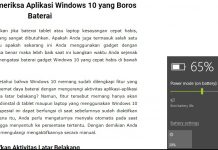Beragam tahapan yang dapat digunakan dalam aplikasi ArcGIS, salah satunya trik mengelola layer. Adapun tahapan triknya adalah sebagai berikut:
A. Layer ON/OFF
Trik mematikan dan menyalakan layer dapat dilakukan dengan cara Klik pada Kotak di sebelah nama layer.
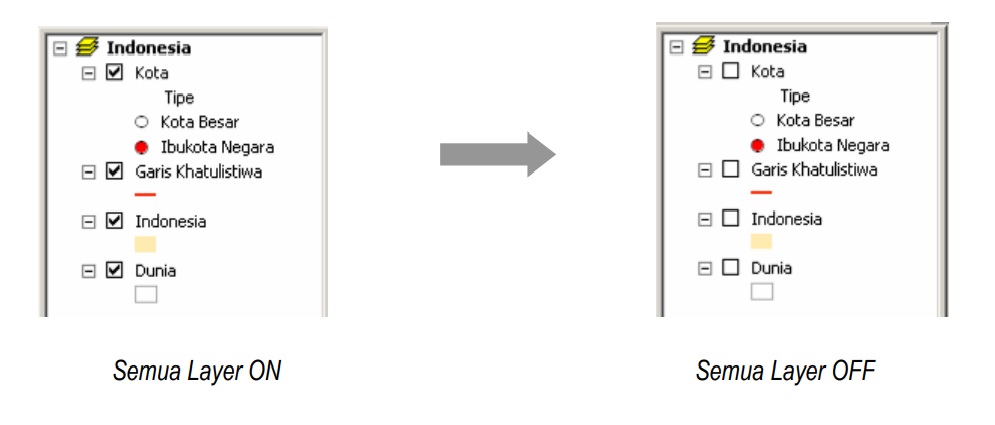
Berlatihlah secara terus menerus sehingga terbiasa untuk mematikan maupun menyalakan layer dan melihat hasilnya di view.
B. Multiple Layer ON/OFF
Dalam mengaplikasikan multiple layer, terdapat tahapan-tahapan yang harus dijalankan, antara lain:
- Pilih layer paling atas dengan mouse (misalnya layer kota)
- Lalu tekan SHIFT
- Setelah tekan SHIFT, kemudian pilih layer paling bawah (misalnya layer dunia – masih di frame Indonesia)
- Lalu klik kanan di salah satu layer terpilih
- Kemudian pilih Turn Off (atau Turn On)
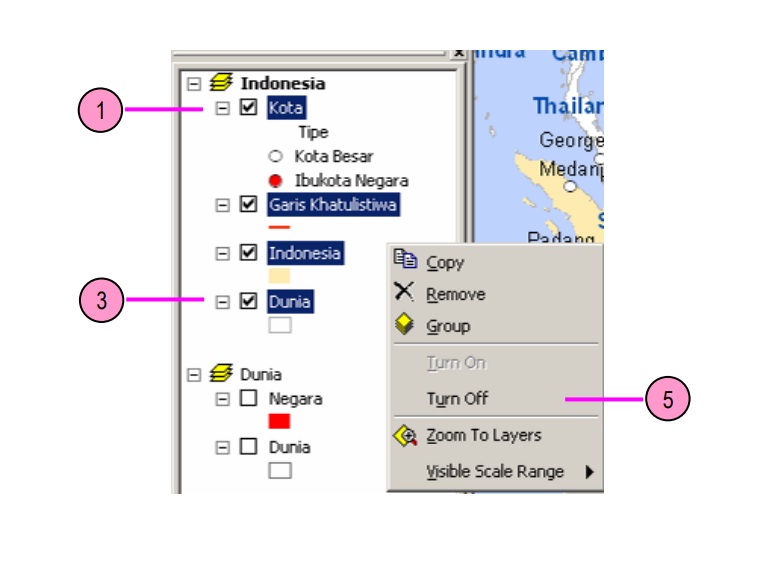
Layer ON/OFF sangat berguna untuk mematikan layer, hal ini diperlukan untuk digunakan dalam layer yang tidak perlu untuk sementara waktu, sehingga dapat meringankan beban komputer untuk rendering.
C. Mengubah Susunan Layer
Mengubah susunan layer dilakukan untuk mengubah urutan layer. Hal ini perlu diperhatikan karena susunan layer sangat menentukan keterlihatan dari layer-layer tertentu. Jika layer kota ditempatkan di bawah layer Indonesia, maka layer kota akan tertutup layer Indonesia dan tidak muncul di dalam View.
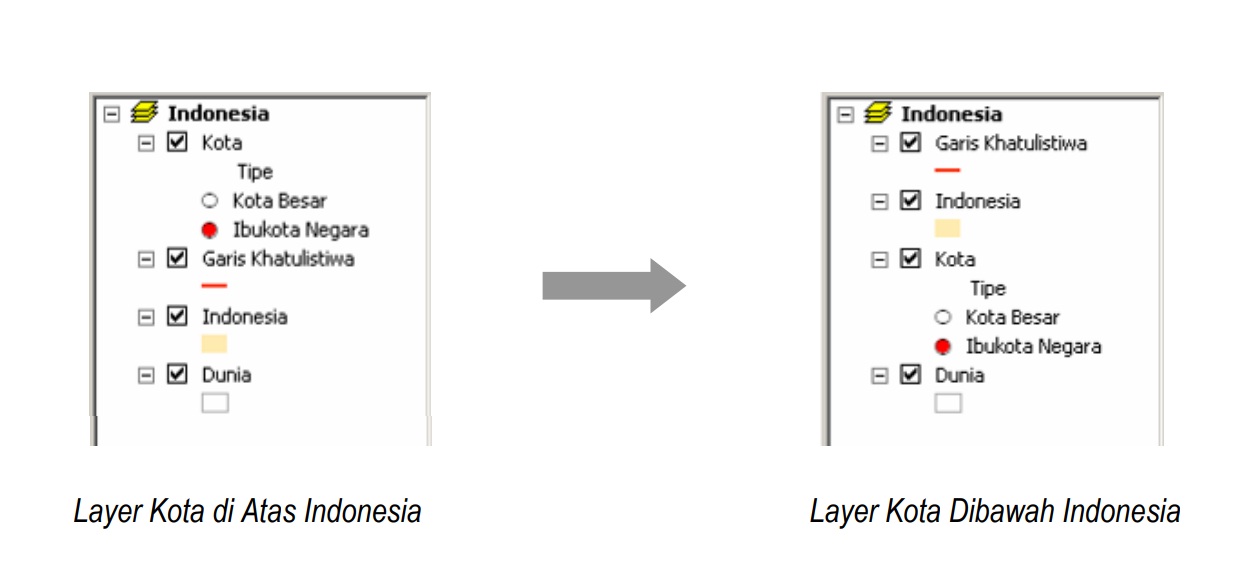
Cara mengubah susunan layer dilakukan dengan drag-and-drop layer yang bersangkutan, berikut tahapan yang harus dilakukan:
- Langsung klik dan tahan pada layer kota
- Kemudian tarik (mouse masih di tahan) layer kota ke bawah layer Indonesia
- Lalu lepaskan mouse
D. Mengubah Nama Layer
Mengubah nama layer penting dilakukan untuk lebih ‘memberi arti’ pada layer. Nama layer akan mempengaruhi nama layer di legenda peta.
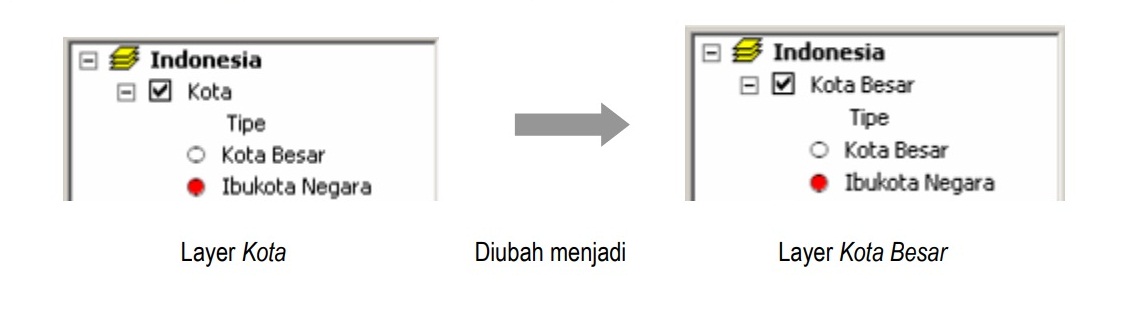
Untuk mengubah nama layer dapat dilakukan dengan cara sebagai berikut:
- Pertama klik pada layer yang akan diubah namanya
- Lalu Tekan F2 pada keyboard (atau klik kembali nama layer yang terpilih)
- Selanjutnya ketik nama baru untuk layer yang bersangkutan
Dalam penamaan layer sebaiknya memperhatikan kaidah penulisan seperti menggunakan Kapital dsb. Perlu diingat bahwa mengubah nama layer tidak mengubah nama file di database.
E. Pengelompokan Layer
Sebuah project ArcMAP bisa memiliki puluhan bahkan ratusan layer. Untuk itu ArcMap telah menyediakan fasilitas dalam mengelompokan layer agar memudahkan pengaturan. Pengelompokan layer ini dapat dilakukan secara bertingkat. Jadi, satu kelompok layer dapat menjadi anggota kelompok yang lebih besar.
Dalam mengubah layer dapat dilakukan dengan cara sebagai berikut:
- Pilih layer paling atas (misalnya layer Indonesia)
- Selanjutnya tekan SHIFT pada keyboard
- Kemudian pilih layer paling bawah (misalnya layer Dunia)
- Lalu klik kanan pada salah satu layer terpilih
- Setelah itu klik pada icon Group
- Kemudian akan muncul group layer dengan nama New Group Layer, nama group layer dapat diganti dengan cara sama seperti mengganti nama layer
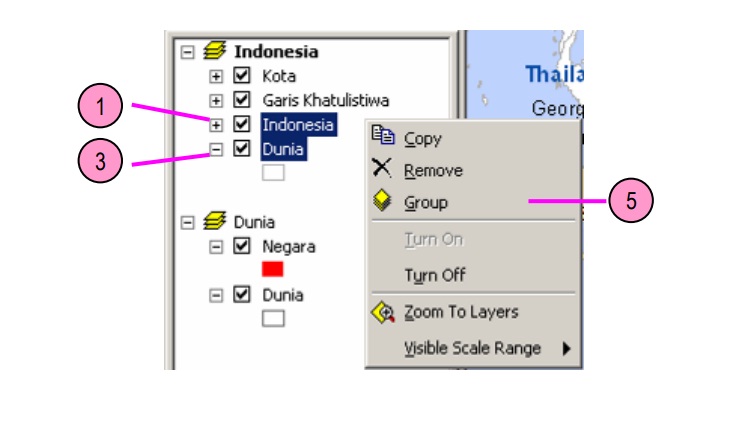
F. Copy layer antar Data Frame
Suatu project ArcMap dapat memiliki satu atau lebih Data Frame. Project peta_dunia.mxd yang dijadikan latihan di bagian ini memiliki dua Data Frame, yaitu data frame Indonesia dan data frame Dunia. Yang umum digunakan adalah dua data frame, satu untuk peta utama dan satu lagi untuk peta situasi.
Menyalin layer antar data frame dapat dilakukan dengan:
- Langsung klik kanan pada layer yang akan disalin, misalnya layer kota di data frame Indonesia
- Lalu pilih Copy
- Kemudian klik kanan pada data frame tujuan, misalnya data frame Dunia
- Selanjutnya pilih Paste
Menyalin layer antar data frame juga dapat dilakukan dengan drag-and-drop, berikut tahapan yang harus dilakukan:
- Pilih layer yang akan disalin, tahan mouse jangan dilepas (misalnya layer kota)
- Kemudian drag mouse ke data frame tujuan, misalnya data frame Dunia. Akan muncul garis bantu yang menunjukan tempat dimana layer akan disalin
- Lalu lepaskan Klik mouse
Selamat mencoba…